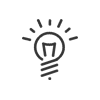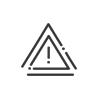Revisión médica
Desde el menú Administración del personal > Explotar > Gestionar > Revisiones médicas, es posible anticipar los ciclos de las visitas médicas y recibir alertas sobre las próximas consultas (fecha y hora).
Hay disponible un filtro de visualización que permite navegar fácilmente entre Período de visualización y Características de las citas. Basta con pulsar en Filtrar y elegir los elementos deseados. Validar.
Un clic en el encabezado de una columna también permite ordenar el contenido (Configurar una tabla).
Acciones
Para crear una cita individual: 1.Seleccionar la población, es decir, la persona en cuestión. 2.Para añadir una revisión, pulsar en Estado de la cita 3.Si, al crear la revisión médica, no se conoce la fecha, marcar la casilla Preparación. Una vez que se conozcan la Fecha y la Hora de la cita, se podrá crear directamente una revisión médica con estado Planificado. 4.Seleccionar el Motivo en el menú desplegable o mediante el botón 5.Seleccionar el Centro médico en el menú desplegable o mediante el botón Otras informaciones 6.Añadir Informaciones complementarias sobre la cita (aparte de las ya parametrizadas para el motivo, que se mostrarán automáticamente), así como los Contactos o un Comentario. Convocatoria 7.Si se trata de una cita planificada, aparecerá la pestaña Convocatoria. Puede elegir entre: a.Ninguna convocatoria b.Convocatoria publicada: La convocatoria publicada se seleccionará automáticamente si está parametrizada en el modelo y se adjuntará directamente al e-mail. De lo contrario, podrá seleccionarse en el menú desplegable. c.Seleccionar un fichero: Pulsar en 8.Añadir los documentos anexos si procede. 9.Validar. 10.En función del Estado seleccionado en el punto 3, la cita pasa a la fase Preparación o Planificado.
|
Si se conoce la fecha y hora de la cita, se deberá pasar su estado a Planificado. 1.Seleccionar una cita en Preparación (utilizando el filtro si abre la lista para varios empleados). 2.Pulsar en Planificar. 3.Reseñar la Fecha y la Hora. Validar mediante un clic sobre 4.Validar. 5.La cita pasa a la fase Planificado.
|
Es posible enviar una convocatoria para las citas planificadas. 1.Seleccionar una cita con estado Planificado (utilizando el filtro si abre la lista para varios empleados). En función de la configuración del motivo, hay dos casos de figuras.
A.Cuando la configuración del motivo prevé la convocatoria publicada por defecto a.Pulsar en Generar la convocatoria en la parte inferior derecha de la pantalla para visualizarla. La convocatoria se abre a la pantalla y podrá enviarse al empleado manualmente. b.Hacer clic en Enviar la convocatoria en la parte inferior derecha de la pantalla y especificar los destinatarios (dirección de e-mail profesional); a continuación, seleccionar Validar. La convocatoria se abre en la pantalla y se envía al empleado (y su mánager) por e-mail. B.Cuando la configuración del motivo prevé la convocatoria publicada por defecto o se ha seleccionado Ninguna convocatoria al crear la cita 1.Pulsar en 2.Seleccionar la pestaña Convocatoria. a.Marcar Convocatoria publicada y seleccionarla en el menú desplegable. b.Marcar Seleccionar un fichero y hacer clic en 3.Validar. 4.Reabrir la pestaña Convocatoria y hacer clic en (o utilizar los botones situados en la parte inferior derecha de la pantalla): a.Seleccionar Generar para visualizar la convocatoria en la pantalla y enviarla al empleado manualmente. b.Seleccionar Enviar la convocatoria para enviarla directamente al empleado (y su mánager) por e-mail. 2.La fecha de envío de la convocatoria aparece en la tabla de seguimiento. |
Una vez que han pasado la fecha y hora, el estado pasa a En espera de resultado. 1.Seleccionar una cita. 2.Pulsar en Introducir resultado en la parte inferior derecha de la pantalla 3.o pulsar en 4.Reseñar el Resultado con ayuda del menú desplegable (obtenido de un campo del sistema). 5.Añadir un Comentario si es necesario. 6.Si hay períodos de certificación asociados, se visualizan en modo de solo lectura aquí, no se pueden añadir. El enlace se realiza desde la gestión de certificaciones.
7.Adjuntar Documentos cuando proceda. 8.Validar. 9.La cita pasa al estado Terminada - A renovar, Terminada - Renovada o Terminada - No renovar (véase la Leyenda). |
Las citas con estado En espera de resultado, Terminada - A renovar, Terminada - Renovada o Terminada - No renovar se pueden renovar. Cuando se indique una periodicidad al configurar el motivo de estas revisiones médicas, se propone automáticamente la fecha de renovación. Si no se aplica, se indicará la fecha actual. 1.Seleccionar una cita. 2.Pulsar en Renovar, en la parte inferior derecha de la pantalla 3.o pulsar en 4.Seguir los pasos de creación de una cita. 5.Validar. 6.Un icono le ayuda a encontrar rápidamente las citas que desea planificar
|
También es posible consultar la lista de las citas de varios empleados simultáneamente para un período seleccionado. Para ello, debe: 1.Abrir la lista de empleados. 2.Pulsar sobre la tecla Ctrl de su teclado y pulsar sobre los empleados a seleccionar manteniendo pulsada la tecla Ctrl o simplemente marcar la casilla delante del apellido de cada empleado. 3.Hacer clic en el botón 4.Se accede a una vista global de las citas. El filtro le ayuda a navegar más fácilmente. Crear una cita agrupada5.Se pueden añadir citas pulsando en 6.Seguir los pasos de creación de una cita. 7.Validar. Acciones agrupadas8.En función del estado de las citas, es posible realizar ciertas acciones seleccionando varias citas en la lista. 9.Añadir comentario, Planificar, Introducir resultado, Renovar.
|
Para suprimir una o varias revisiones médicas, es preciso seleccionarlas en la lista y pulsar el icono
|
En preparación |
No se conoce la fecha de la cita. |
Planificado |
Se conocen la fecha, la hora y la duración de la cita. |
En espera de resultado |
La fecha, la hora y la duración de la cita han pasado y no se ha especificado ningún resultado. |
Terminada - A renovar |
La fecha, la hora y la duración de la cita han pasado y se ha especificado el resultado. Se debe prever la renovación. |
Terminada - Renovada |
La fecha, la hora y la duración de la cita han pasado y se ha especificado el resultado. Se ha realizado la renovación o se ha producido o está prevista una cita más reciente por el mismo motivo. |
Terminada - No renovar |
La fecha, la hora y la duración de la cita han pasado y se ha especificado el resultado. No se debe prever la renovación. |
|
Se debe prever la renovación. |
|
Se ha realizado la renovación. |
Informaciones complementarias
Para planificar correctamente las citas, es posible definir:
•Alertas sobre el vencimiento de las citas
•Notificaciones en el portal para los empleados y sus mánagers
•El envío de e-mails para los empleados y sus mánagers
Debe autorizar las siguientes opciones del perfil Gestor - Admin. del personal para explotar las citas médicas. •Explotar > Gestionar > Revisiones médicas para la planificación de una cita. •Explotar > Gestionar > Revisiones médicas > Introducir los resultados para indicar la opinión del médico tras la cita. •Parametrizar > Campos personalizables > Gestionar los campos de sistema para la configuración del campo Resultado de la cita médica.
Debe autorizar las siguientes opciones del perfil Gestor - Parametrización para definir las alertas relativas a las citas médicas. •Gestor - Parametrización > Programas de control e integridad de anomalías
Para que el empleado reciba mensajes y notificaciones sobre las citas médicas, es preciso autorizarlo mediante el perfil Empleado - Espacio personal. •Aplicaciones RRHH > Revisiones médicas > Recibir notificaciones en el portal de sus próximas citas médicas •Aplicaciones RRHH > Revisiones médicas > Recibir notificación por e-mail de las próximas citas médicas •Aplicaciones RRHH > Revisiones médicas > Recibir un e-mail de recordatorio de su próxima cita médica
Para que el mánager reciba mensajes y notificaciones relativas a las citas médicas, debe autorizarlo mediante el perfil Mánager - Espacio personal. •Aplicaciones RRHH > Revisiones médicas > Recibir notificaciones en el portal de las próximas citas médicas de su población •Aplicaciones RRHH > Revisiones médicas > Recibir información por e-mail de las próximas citas médicas de su población •Aplicaciones RRHH > Revisiones médicas > Recibir un e-mail de recordatorio
|
Ver también: